Tabl cynnwys
Yn y tiwtorial byr hwn, byddwch yn dysgu ychydig o ffyrdd effeithlon o newid lled y golofn â llaw a'i addasu'n awtomatig i ffitio'r cynnwys (AutoFit).
Newid lled y golofn colofn yn Excel yw un o'r tasgau mwyaf cyffredin rydych chi'n ei wneud bob dydd wrth ddylunio'ch adroddiadau, tablau crynhoi neu ddangosfyrddau, a hyd yn oed wrth ddefnyddio taflenni gwaith yn unig i storio neu gyfrifo data.
Mae Microsoft Excel yn darparu amrywiaeth o ffyrdd i drin lled y golofn - gallwch newid maint colofnau gan ddefnyddio'r llygoden, gosod y lled i rif penodol neu gael ei addasu'n awtomatig i gynnwys y data. Ymhellach ymlaen yn y tiwtorial hwn, fe welwch y wybodaeth fanwl am yr holl ddulliau hyn.
Lled colofn Excel
Ar daenlen Excel, gallwch osod lled colofn o 0 i 255, gydag un uned yn hafal i lled un nod y gellir ei arddangos mewn cell wedi'i fformatio gyda'r ffont safonol. Ar daflen waith newydd, lled diofyn pob colofn yw 8.43 nod, sy'n cyfateb i 64 picsel. Os yw lled colofn wedi'i osod i sero (0), mae'r golofn wedi'i chuddio.
I weld lled cyfredol colofn, cliciwch ar ffin dde pennyn y golofn, a bydd Excel yn dangos y lled i chi :
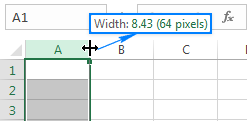
Nid yw colofnau yn Excel yn newid maint yn awtomatig wrth i chi fewnbynnu data ynddynt. Os yw'r gwerth mewn cell benodol yn rhy fawr i ffitio yn y golofn, mae'n ymestyn dros yymyl y golofn ac yn gorgyffwrdd â'r gell nesaf. Os yw'r golofn ar y dde yn cynnwys data, yna mae llinyn testun yn cael ei dorri i ffwrdd ar ymyl y gell a chaiff gwerth rhifiadol (rhif neu ddyddiad) ei ddisodli gan ddilyniant o symbolau hash (######) fel y dangosir yn y sgrinlun isod:
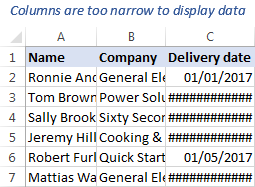
Os ydych am i'r wybodaeth ym mhob cell fod yn ddarllenadwy, gallwch naill ai lapio testun neu addasu lled y golofn.
Sut i newid y lled o golofn yn Excel gan ddefnyddio'r llygoden
Rwy'n credu bod pawb yn gwybod y ffordd fwyaf cyffredin i wneud colofn yn lletach neu'n gulach trwy lusgo ymyl pennyn y golofn i'r dde neu i'r chwith. Yr hyn efallai nad ydych chi'n ei wybod yw y gallwch chi, trwy ddefnyddio'r dull hwn, addasu lled sawl colofn neu bob colofn ar y ddalen ar y tro. Dyma sut:
- I newid lled colofn sengl , llusgwch ymyl dde pennawd y golofn nes bod y golofn wedi'i gosod i'r lled a ddymunir.
<13
- I newid lled colofnau lluosog, dewiswch y colofnau o ddiddordeb a llusgwch ymyl unrhyw bennawd colofn yn y dewisiad.
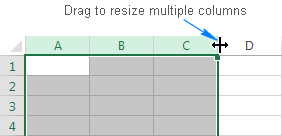
- I wneud pob colofn yr un lled, dewiswch y ddalen gyfan drwy wasgu Ctrl+A neu glicio ar y botwm Dewis Pawb
 , ac yna llusgwch y border o unrhyw bennyn colofn.
, ac yna llusgwch y border o unrhyw bennyn colofn.
Sut i osod lled colofn i rif penodol
Fel yr eglurwyd ar ddechrau'r tiwtorial hwn, mae gwerth lled colofn Excel yn cynrychiolinifer y nodau y gellir eu cynnwys mewn cell sydd wedi'i fformatio gyda'r ffont safonol. I newid maint colofnau yn rhifiadol, h.y. nodwch nifer cyfartalog y nodau i'w harddangos mewn cell, gwnewch y canlynol:
- Dewiswch un neu fwy o golofnau yr hoffech eu newid maint. I ddewis pob colofn, pwyswch Ctrl+A neu cliciwch y botwm Dewis Pob Un .
- Ar y tab Cartref , yn y grŵp Celloedd , cliciwch Fformat > Lled Colofn.
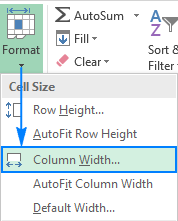
- Yn y blwch Lled y golofn , teipiwch y rhif a ddymunir , a chliciwch Iawn.
Awgrym. Gallwch gyrraedd yr un ymgom trwy dde-glicio ar y golofn(au) a ddewiswyd a dewis Lled Colofn… o'r ddewislen cyd-destun.
Sut i Awtoffitio colofnau yn Excel
Yn eich taflenni gwaith Excel, gallwch hefyd ffitio colofnau'n awtomatig fel eu bod yn mynd yn lletach neu'n gulach i ffitio'r gwerth mwyaf yn y golofn.
- I awtoffitio sengl colofn , hofran pwyntydd y llygoden dros ymyl dde pennyn y golofn nes bod y saeth â phennawd dwbl yn ymddangos, ac yna cliciwch ddwywaith ar yr ymyl.
- I awtoffitio colofnau lluosog , dewiswch nhw, a chliciwch ddwywaith ar unrhyw ffin rhwng dau bennyn colofn yn y dewisiad.
- I orfodi pob colofn ar y ddalen i ffitio eu cynnwys yn awtomatig, pwyswch Ctrl+A neu cliciwch y Dewiswch All botwm, ac yna cliciwch ddwywaith ar ffin unrhyw golofnpennawd.
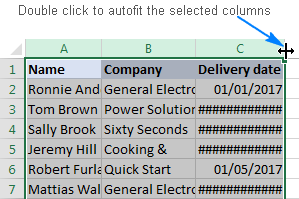
Ffordd arall i awtoffitio colofnau yn Excel yw trwy ddefnyddio'r rhuban: dewiswch un neu fwy o golofnau, ewch i'r tab Hafan > Celloedd grŵp, a chliciwch ar Fformat > Lled Colofn AutoFit .
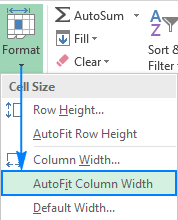
Wrth baratoi taflen waith i'w hargraffu, efallai y byddwch am osod lled y golofn mewn modfeddi, centimetrau neu filimetrau.
I wneud hynny, newidiwch i'r Gwedd Gosodiad Tudalen drwy fynd i'r grŵp Gweld tab > Gweld y Llyfr Gwaith a chlicio ar y botwm Gosodiad Tudalen :
<22
Dewiswch un, sawl neu bob colofn ar y ddalen, a llusgwch ffin dde unrhyw un o benawdau'r colofnau a ddewiswyd nes i chi osod y lled gofynnol. Wrth i chi lusgo'r ffin, bydd Excel yn dangos lled y golofn mewn modfeddi fel y dangosir yn y ciplun isod:
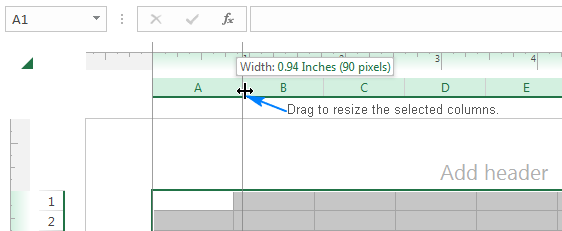
Gyda'r lled wedi'i osod, gallwch chi adael y Cynllun Tudalen gweld drwy glicio ar y botwm Normal ar y tab Gweld , yn y grŵp Golygon Llyfr Gwaith .
Awgrym. Yn y lleoleiddio Saesneg o Excel, modfedd yw'r uned pren mesur rhagosodedig. I newid yr uned fesur i centimeters neu milimetrau , cliciwch Ffeil > Dewisiadau > Uwch , sgroliwch i lawr i'r adran Arddangos , dewiswch yr uned a ddymunir o'r gwymplen Ruler Units , a chliciwch Iawn i gadw'r newid.
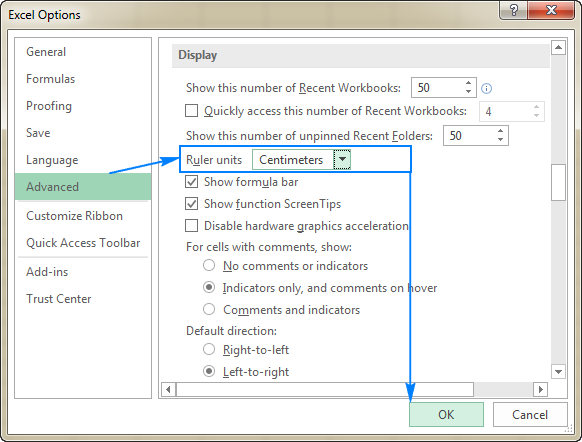
Sut i gopïo'rlled colofn yn Excel (yn yr un ddalen neu i ddalen arall)
Rydych chi eisoes yn gwybod sut i wneud sawl colofn neu bob un o'r colofnau ar y ddalen yr un lled trwy lusgo ymyl y golofn. Os ydych chi eisoes wedi newid maint un golofn fel y dymunwch, yna gallwch chi gopïo'r lled hwnnw i golofnau eraill. I'w wneud, dilynwch y camau a amlinellir isod.
- Copïwch unrhyw gell o'r golofn sydd â'r lled a ddymunir. Ar gyfer hyn, de-gliciwch y gell a dewis Copi yn y ddewislen cyd-destun neu dewiswch y gell a gwasgwch Ctrl + C .
- De-gliciwch ar gell(iau) yn y golofn darged ( s), ac yna cliciwch Gludwch Arbennig… .
- Yn y blwch deialog Gludwch Arbennig , dewiswch Lledau colofn , a chliciwch Iawn .
Fel arall, gallwch ddewis rhai celloedd yn y colofnau targed, gwasgwch y llwybr byr Paste Special Ctrl + Alt + V , ac yna pwyswch W.
<25
Gellir defnyddio'r un dechneg pan fyddwch yn creu dalen newydd ac eisiau gwneud lled ei cholofn yr un peth â'r rhai mewn taflen waith sy'n bodoli eisoes.
Sut i newid lled y golofn rhagosodedig yn Excel
I newid y lled rhagosodedig ar gyfer pob colofn ar daflen waith neu'r llyfr gwaith cyfan, gwnewch y canlynol:
- Dewiswch y daflen(ni) gwaith o ddiddordeb:
- I ddewis un ddalen, cliciwch ar ei dab dalen.
- I ddewis sawl tudalen, cliciwch ar eu tabiau wrth ddal yr allwedd Ctrl.
- I ddewis pob dalen yn y llyfr gwaith,de-gliciwch unrhyw dab dalen, a dewiswch Dewiswch Pob Dalen o'r ddewislen cyd-destun.
- Ar y tab Cartref , yn y Celloedd grŵp, cliciwch Fformat > Lled Diofyn… .
- Yn y blwch Lled colofn safonol , mewnbynnwch y gwerth chi eisiau, a chliciwch Iawn .
26>
Awgrym. Os hoffech chi newid lled y golofn rhagosodedig ar gyfer pob ffeil Excel newydd rydych chi'n ei chreu, arbedwch lyfr gwaith gwag gyda'ch lled colofn arferol fel templed Excel, ac yna crëwch lyfrau gwaith newydd yn seiliedig ar y templed hwnnw.
Fel Rydych chi'n gweld, mae llond llaw o wahanol ffyrdd o newid lled colofn yn Excel. Mae pa un i'w ddefnyddio yn dibynnu ar eich hoff arddull gwaith a'ch sefyllfa. Diolch i chi am ddarllen a gobeithio gweld chi ar ein blog wythnos nesaf!

